Jak stworzyć historię na Facebooku

Historie na Facebooku mogą być bardzo zabawne do tworzenia. Oto jak możesz stworzyć historię na swoim urządzeniu z systemem Android i komputerze.
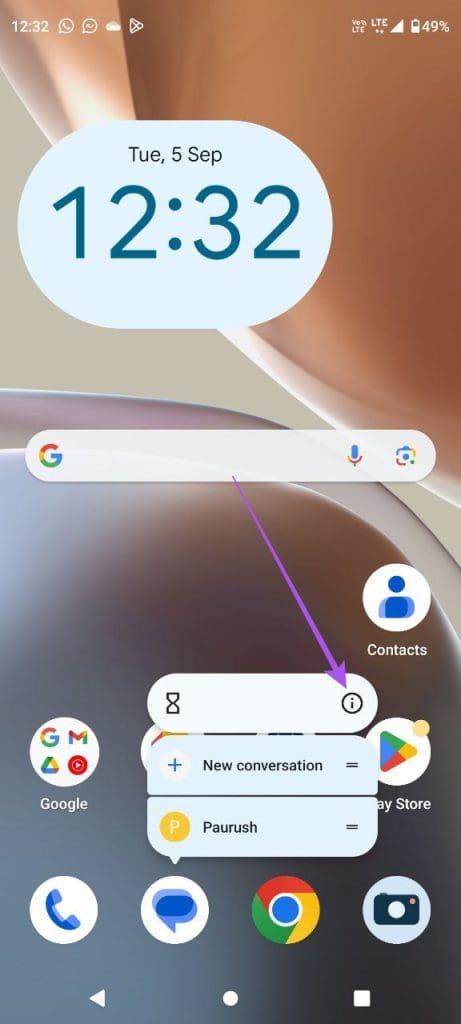
Aplikacja Wiadomości Google może pomóc Ci w wysyłaniu SMS-ów i reagowaniu na nie . Jest to domyślna aplikacja do przesyłania wiadomości na wielu telefonach z Androidem, zwłaszcza tych działających na standardowym interfejsie użytkownika Androida. Działa tak samo jak każda inna aplikacja do przesyłania wiadomości, umożliwiając łączenie się z kontaktami.
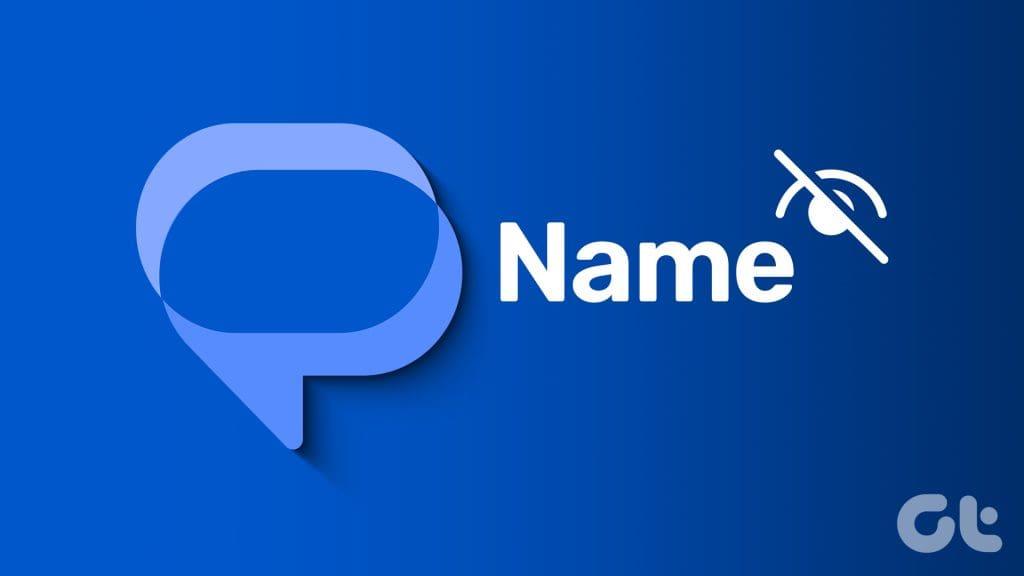
Jednak odpisanie na SMS-a może być trudne, jeśli w aplikacji Wiadomości wyświetlają się numery telefonów zamiast nazw kontaktów. Jeśli napotykasz ten sam problem, oto najlepsze sposoby naprawienia aplikacji Wiadomości Google, która nie wyświetla nazw kontaktów na telefonie z Androidem.
Aby wyświetlić wysłane wiadomości, aplikacja Wiadomości Google potrzebuje uprawnień dostępu do kontaktów na telefonie z Androidem. Oto jak sprawdzić, czy aplikacja ma dostęp do kontaktów.
Krok 1: Naciśnij długo ikonę aplikacji Wiadomości i wybierz Informacje o aplikacji.
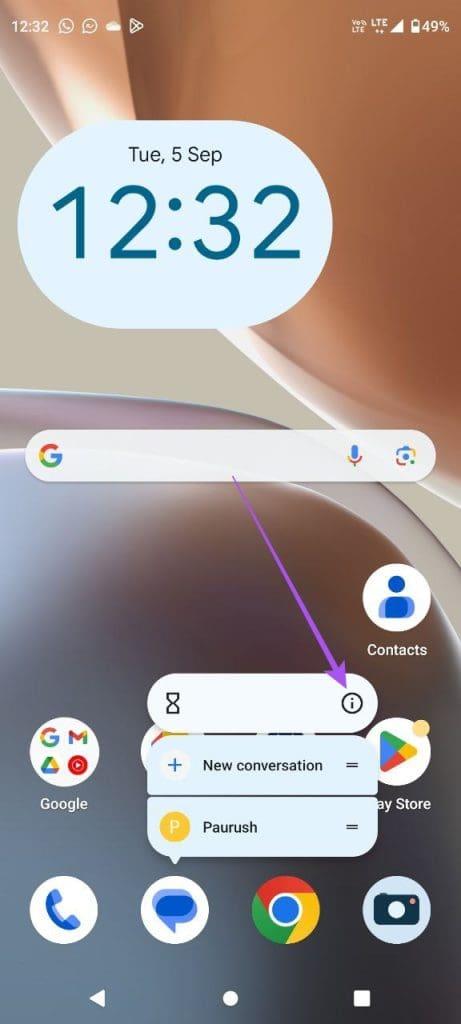
Krok 2: Wybierz Uprawnienia i dotknij Kontakty.

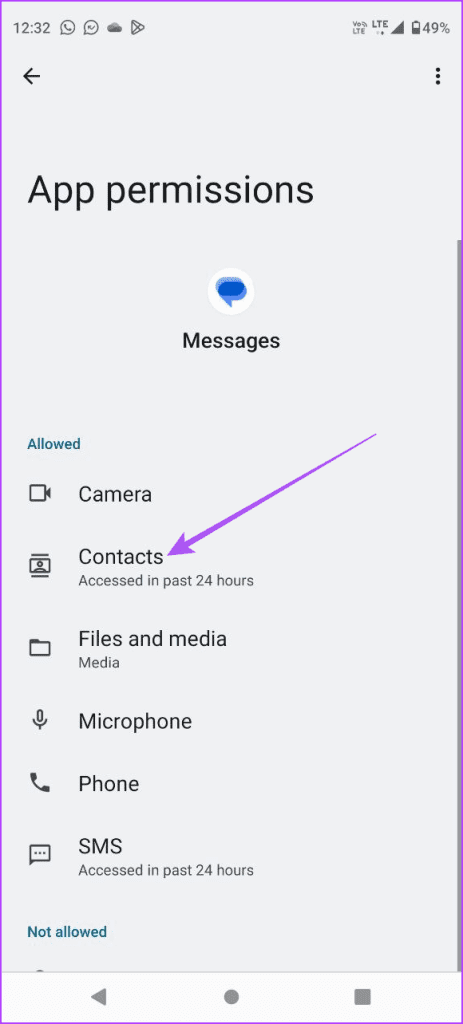
Krok 3: Sprawdź, czy dostęp do kontaktu jest dozwolony.
Krok 4: Zamknij informacje o aplikacji i otwórz ponownie aplikację Wiadomości, aby sprawdzić, czy problem został rozwiązany.
Jeśli nazwy kontaktów nie pojawiają się w aplikacji Wiadomości na Androidzie, może występować problem z synchronizacją z Twoim kontem Google. Oto jak sprawdzić to samo.
Krok 1: Otwórz Ustawienia na swoim Androidzie i wybierz Hasła i konta.
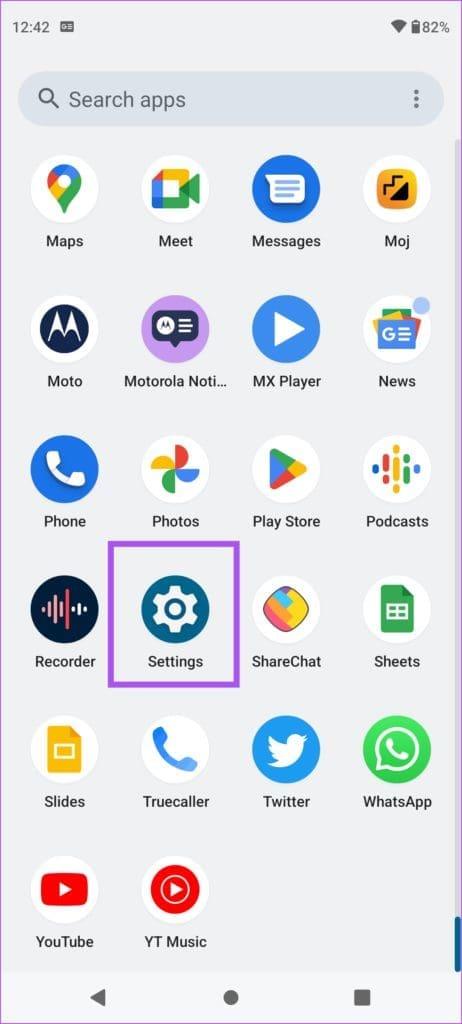
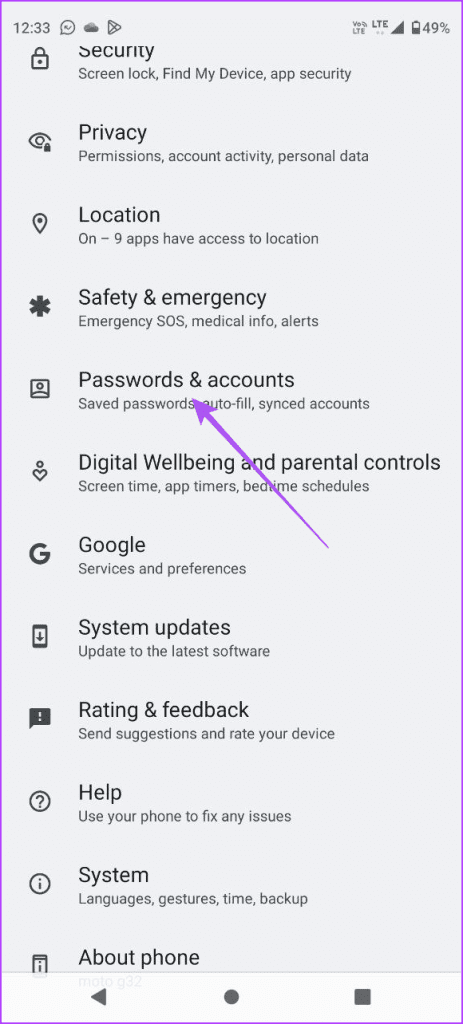
Krok 2: Kliknij swoje konto Google i wybierz opcję Synchronizacja konta.
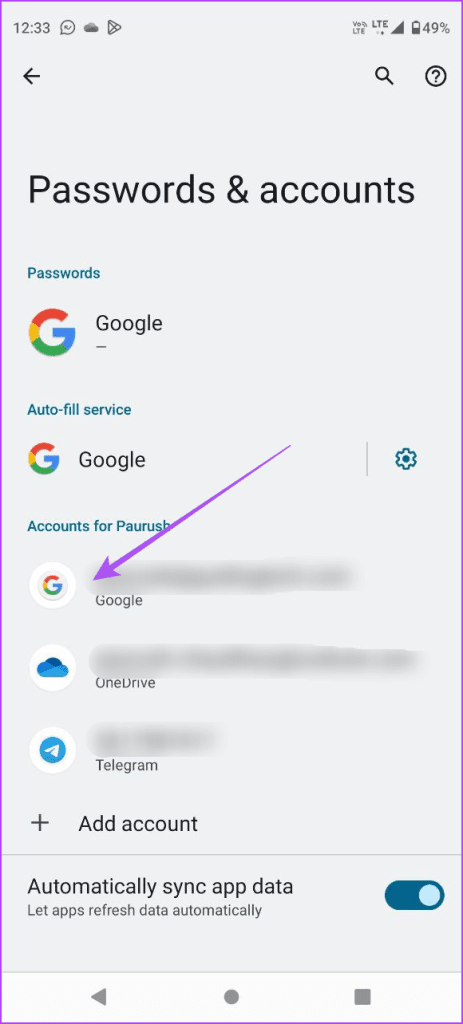
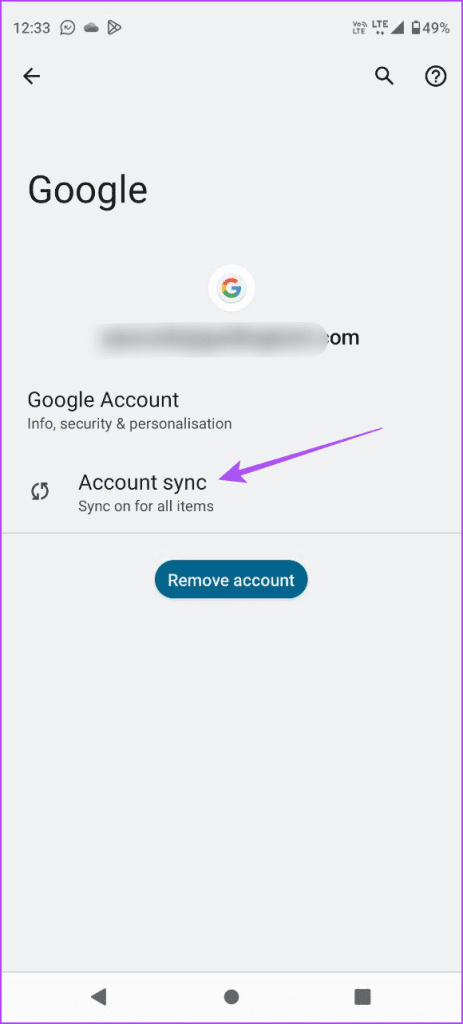
Krok 3: Stuknij przełącznik obok Kontaktów, aby włączyć synchronizację na telefonie z Androidem.
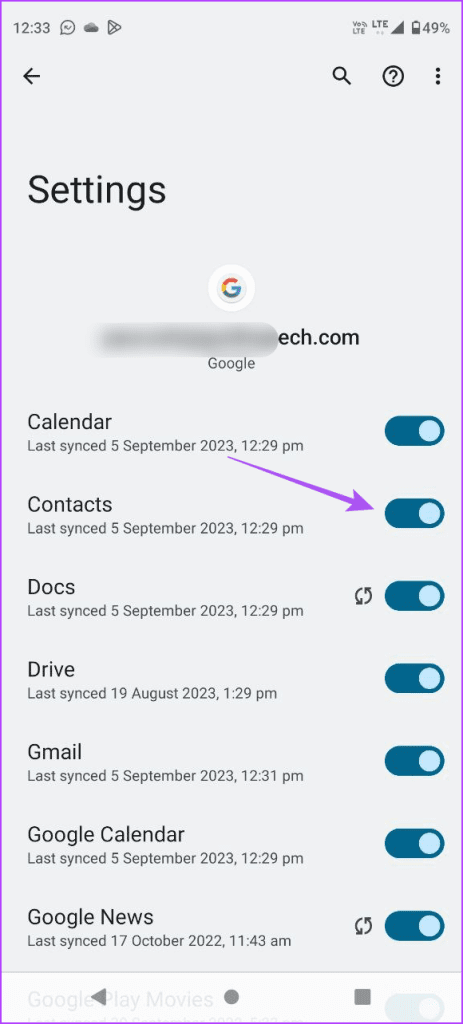
Krok 4: Poczekaj chwilę, zamknij Ustawienia i otwórz ponownie Wiadomości, aby sprawdzić, czy problem został rozwiązany.

Aby ułatwić szybszą synchronizację kontaktów na telefonie z Androidem, sugerujemy przejście z komórkowej transmisji danych na Wi-Fi. Może się zdarzyć, że w Twojej bieżącej lokalizacji nie uzyskasz dobrej prędkości Internetu w przypadku komórkowej transmisji danych. Ponadto, jeśli masz router dwuzakresowy, połącz się z pasmem częstotliwości 5 GHz. Aby mieć pewność, sprawdź prędkość swojego Internetu .
Po włączeniu Wi-Fi sugerujemy wymuszenie zamknięcia i ponowne uruchomienie aplikacji Wiadomości. Dzięki temu aplikacja na telefonie z Androidem zacznie działać od nowa.
Krok 1: Naciśnij długo ikonę aplikacji Wiadomości i wybierz Informacje o aplikacji.

Krok 2: Stuknij w Wymuś zatrzymanie i wybierz OK, aby potwierdzić.
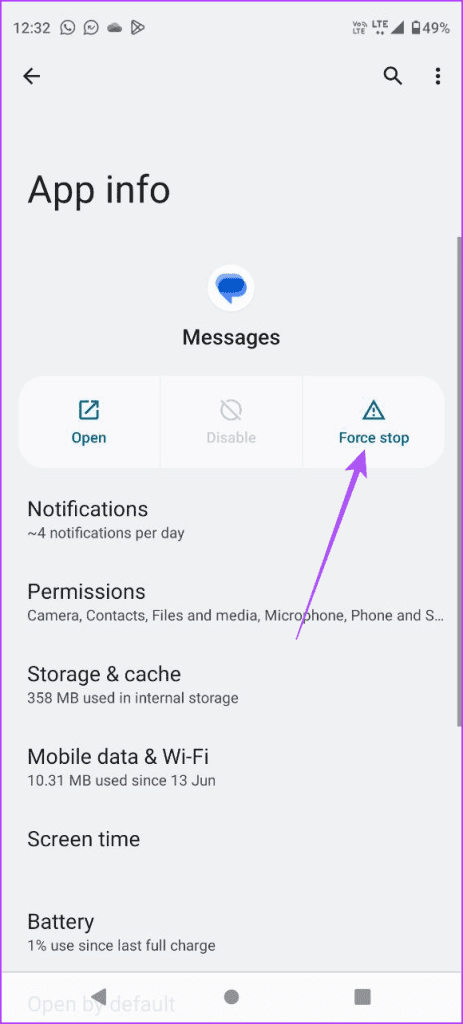
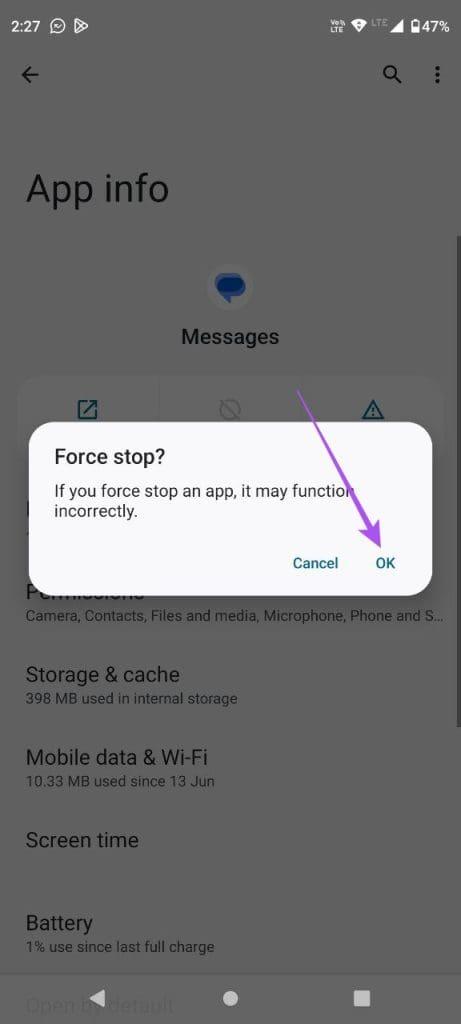
Krok 3: Zamknij informacje o aplikacji i otwórz aplikację Wiadomości, aby sprawdzić, czy problem został rozwiązany.

Jeśli Twoje nazwy kontaktów nadal nie pojawiają się w aplikacji Wiadomości Google, sprawdź listę zablokowanych na swoim telefonie z Androidem.
Krok 1: Otwórz aplikację Wiadomości na telefonie z Androidem.

Krok 2: Kliknij ikonę menu hamburgera w lewym górnym rogu i wybierz Spam i Zablokowane.
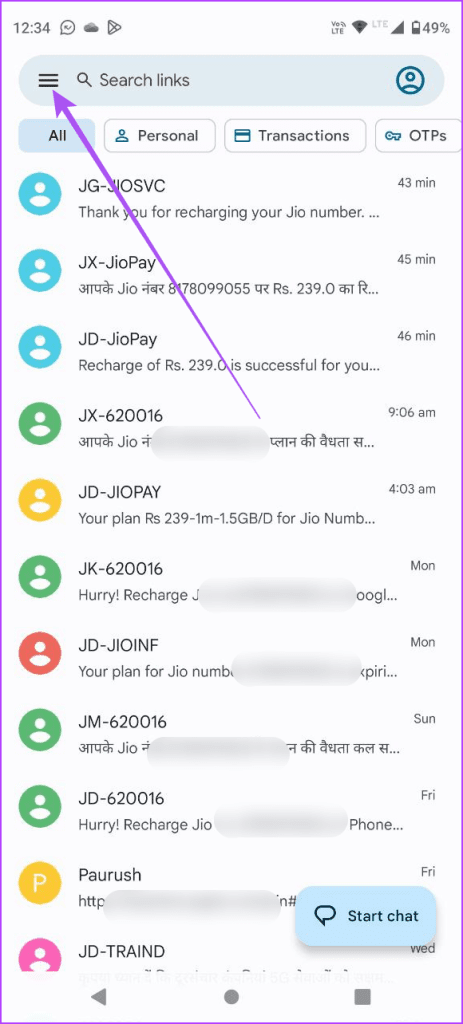
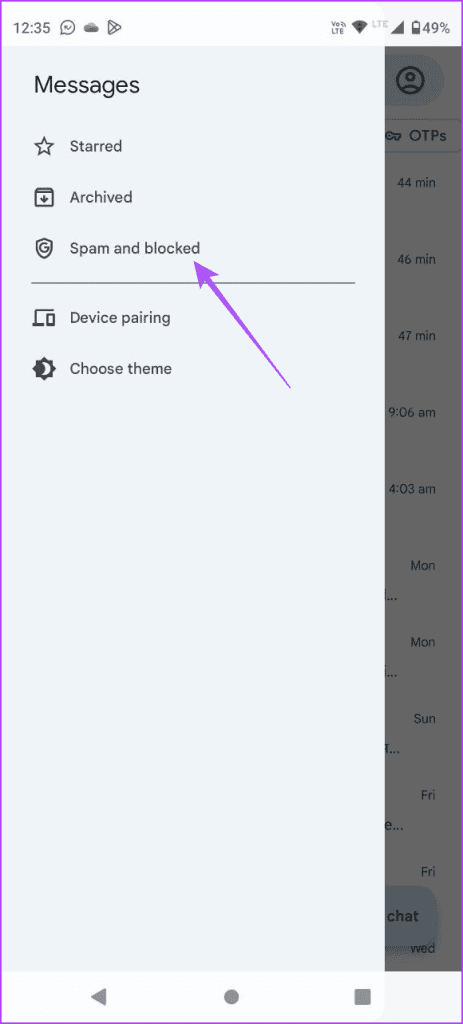
Krok 3: Kliknij trzy pionowe kropki w lewym górnym rogu i wybierz Zablokowane numery.
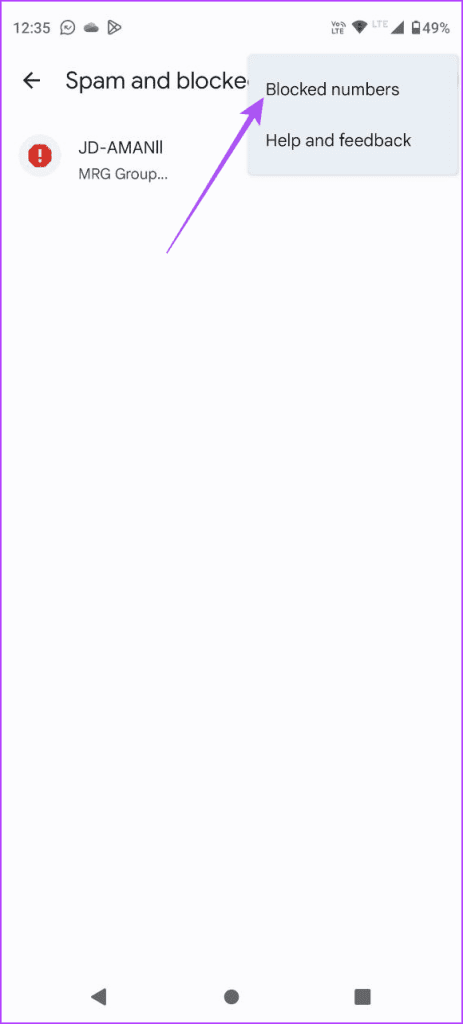
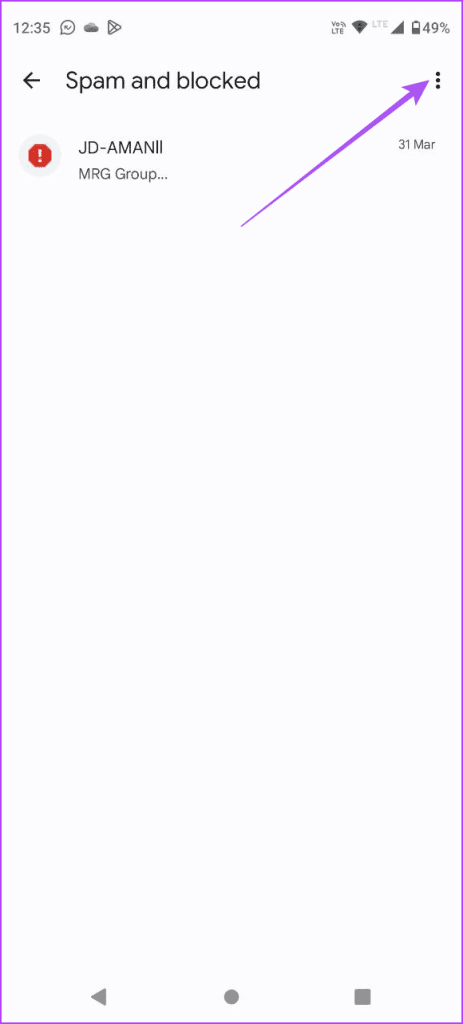
Krok 4: Możesz dotknąć ikony X obok numeru kontaktu, który chcesz odblokować.
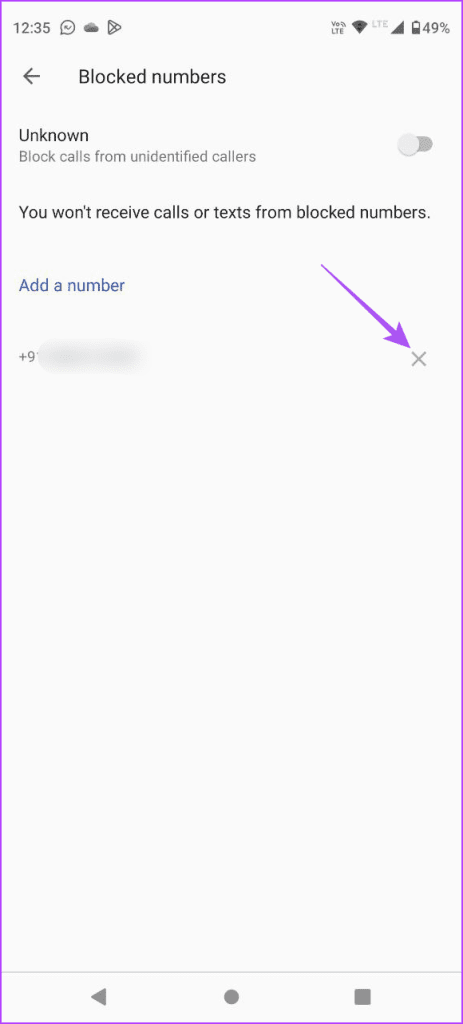
Krok 5: Wróć i sprawdź, czy problem został rozwiązany.
Kilku użytkowników zgłasza, że ustawienie domyślnej aplikacji Wiadomości Google rozwiązało ten problem na Androidzie. Możesz także spróbować.
Krok 1: Naciśnij długo ikonę aplikacji Wiadomości i wybierz Informacje o aplikacji.

Krok 2: Przewiń w dół i dotknij aplikacji SMS.
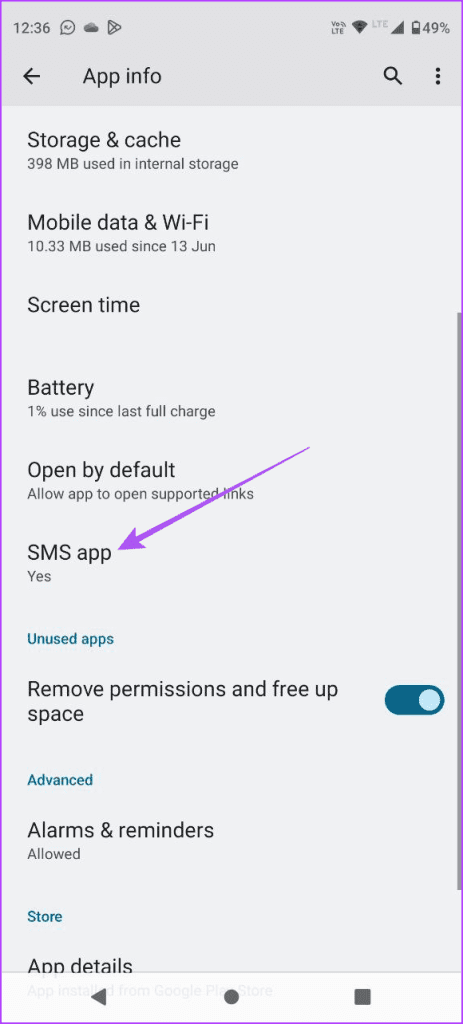
Krok 3: Upewnij się, że Wiadomości Google są ustawione na domyślne.
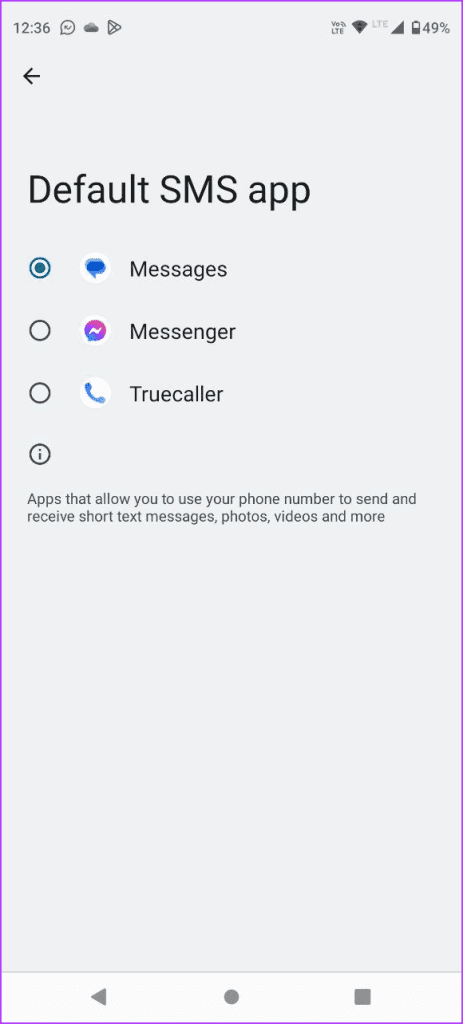
Krok 4: Zamknij informacje o aplikacji i otwórz ponownie aplikację Wiadomości, aby sprawdzić, czy problem został rozwiązany.

Pamięć podręczna aplikacji zawiera preferencje aplikacji i dane logowania, aby poprawić czas reakcji użytkowników. Możesz spróbować wyczyścić aplikację Wiadomości, ponieważ mogła ona z czasem ulec uszkodzeniu na telefonie z Androidem.
Krok 1: Naciśnij długo ikonę aplikacji Wiadomości i wybierz Informacje o aplikacji.

Krok 2: Stuknij w Pamięć i pamięć podręczna i wybierz Wyczyść pamięć podręczną.
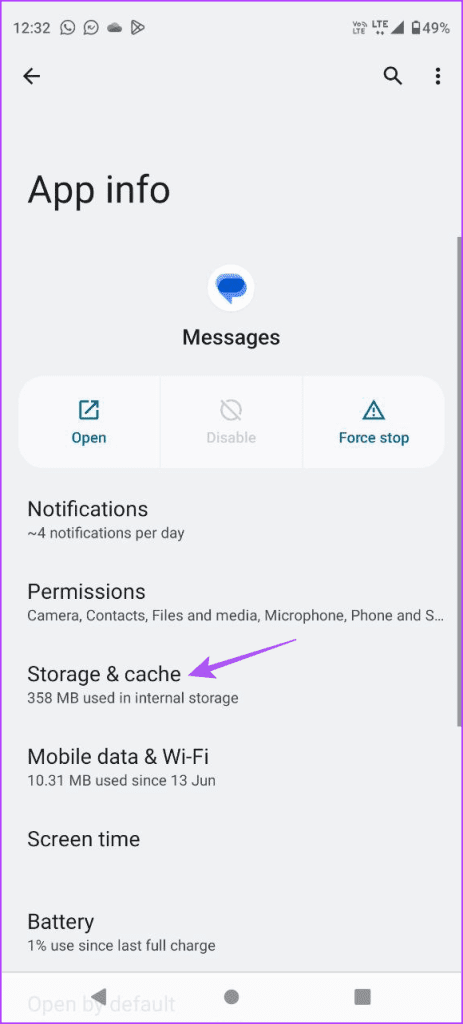
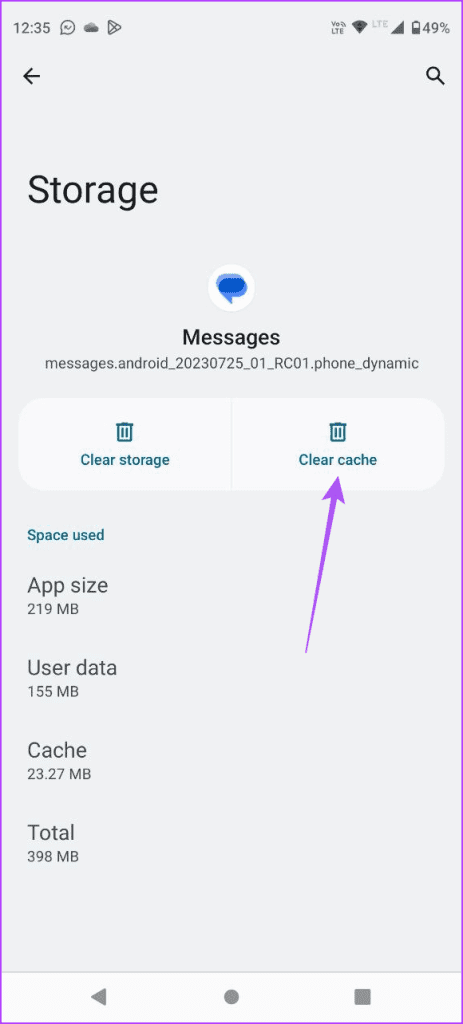
Krok 3: Po zakończeniu zamknij Informacje o aplikacji i otwórz ponownie aplikację Wiadomości, aby sprawdzić, czy problem został rozwiązany.

Jeśli żadne z rozwiązań nie pomoże Ci naprawić aplikacji Wiadomości Google, która nie wyświetla nazw kontaktów, powinieneś zainstalować jej najnowszą wersję na swoim telefonie z Androidem.
Zaktualizuj aplikację Wiadomości Google
Możesz skorzystać z tych rozwiązań, aby naprawić aplikację Wiadomości Google, gdy nie wyświetla ona nazw kontaktów z Twojego telefonu z Androidem. Jeśli prowadzisz wiele rozmów, zawsze możesz wyszukać konkretną, wpisując swoją nazwę kontaktu. Możesz jednak zapoznać się z naszym postem w przypadku, gdy nie możesz wyszukiwać kontaktów na swoim telefonie z Androidem .
Historie na Facebooku mogą być bardzo zabawne do tworzenia. Oto jak możesz stworzyć historię na swoim urządzeniu z systemem Android i komputerze.
Dowiedz się, jak wyłączyć irytujące automatyczne odtwarzanie wideo w Google Chrome i Mozilla Firefox za pomocą tego samouczka.
Rozwiąż problem, w którym Samsung Galaxy Tab S8 utknął na czarnym ekranie i nie włącza się.
Przeczytaj teraz, aby dowiedzieć się, jak usunąć muzykę i filmy z tabletów Amazon Fire i Fire HD, aby zwolnić miejsce, uporządkować lub poprawić wydajność.
Poradnik pokazujący dwa rozwiązania, jak na stałe uniemożliwić aplikacjom uruchamianie się przy starcie na urządzeniu z Androidem.
Ten poradnik pokazuje, jak przesyłać wiadomości tekstowe z urządzenia Android za pomocą aplikacji Google Messaging.
Masz Amazon Fire i chcesz zainstalować Google Chrome? Dowiedz się, jak zainstalować Google Chrome za pomocą pliku APK na urządzeniach Kindle.
Jak włączyć lub wyłączyć funkcje sprawdzania pisowni w systemie Android.
Kiedy Samsung zaprezentował nową linię tabletów flagowych, było na co czekać. Galaxy Tab S9 i S9+ przynoszą oczekiwane ulepszenia, a Samsung wprowadził także Galaxy Tab S9 Ultra.
Czy kochasz czytać eBooki na tabletach Amazon Kindle Fire? Dowiedz się, jak dodać notatki i podkreślać tekst w książce na Kindle Fire.






